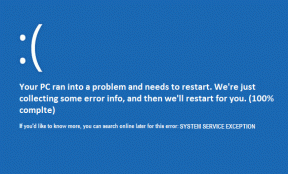Peida teatud inimeste eest Facebookis fotod või olekuvärskendused
Miscellanea / / February 10, 2022
Mida sa teed, kui sa ei taha, et sinu endine tüdruksõber (kellega sa oled Facebookis sõber) näeks sinu uue tüdruku pilte, mille sa just postitasid? Kuidas varjata oma sõpradega, konservatiivsete sugulaste (ja vanemate) nädalavahetuse joomisjoomist?
Mõlemas ülalmainitud olukorras ei ole selliseid inimesi nagu sõbrad Facebookis on alati valik. Kuid see ei pruugi olla kõige mugavam. Õnneks on võimalik peita oma Facebooki fotod, videod ja olekuvärskendused inimeste eest, kes neid ei peaks nägema.
Facebooki olekuvärskenduse peitmine teatud inimeste eest
Vaatame, kuidas saame teatud inimeste eest peita olekuteate või foto/video, mille me olekuvahekaardil üles laadime.
Samm 1. Oma kodulehe Facebooki oleku vahekaardilt leiate väikese turvaluku ikoon jagamisnupu kõrval. Klõpsake sellel.

2. samm. Mõned valikud leiate ilmuvast rippmenüüst. Näete, et teil on võimalus muuta olek nähtavaks kõigile, sõprade sõpradele ja ainult sõpradele. Vaikimisi on ainult sõbrad. Seal on Kohanda valik selle all. Klõpsake sellel.
3. samm. Kohandamisvalikul klõpsates kuvatakse a Kohandatud privaatsus kasti. Nagu on näidatud alloleval ekraanipildil, saate kasutada saadaolevaid valikuid, et muuta olekuvärskendus konkreetsetele inimestele nähtavaks ja peita see teatud inimeste eest.
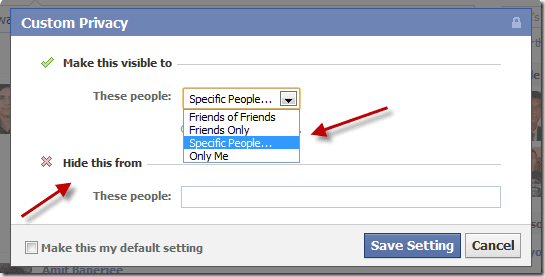
Kui hakkate tippima oma Facebooki sõprade nimesid, kelle eest soovite olekut varjata, lõpetab see nimed automaatselt, muutes nende valimise lihtsaks.
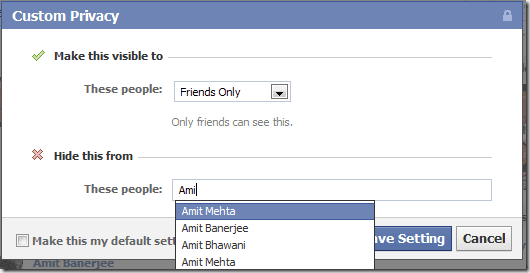
Samamoodi saate olekuribal peita foto, video või midagi, mille postitate. Peate lihtsalt veenduma, et kasutate kohandatud privaatsusseadeid, salvestage need ja jagate seejärel olekut.
Facebooki fotoalbumi peitmine teatud inimeste eest
Nüüd vaatame, kuidas saame Facebookis teatud inimeste eest peita terve fotoalbumi.
Samm 1. Minge oma Facebooki avalehe külgribale ja klõpsake nuppu Fotod –> Minu üleslaadimised oma albumitele juurde pääseda.
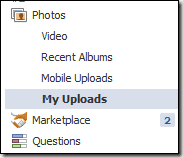
2. samm. Kliki Muuda teavet albumi lehel. Nagu allpool näete, kavatsen Facebooki automaatselt postitatavad fotod minu eest peita Posteriline ajaveebi.

3. samm. Klõpsates käsul Muuda teavet, avaneb leht Redigeeri albumit, kust leiate rippmenüü Privaatsus osa. Sealt leiate jälle a Kohandatud valik, mida peate klõpsama.
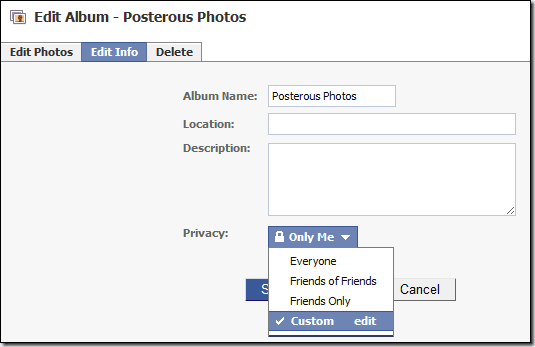
4. samm. See samm on sama mis 3. samm Facebooki oleku peitmise protsessis. Saate muuta albumi teatud inimestele nähtavaks või sisestada nende inimeste nimed, kelle eest soovite selle peita.
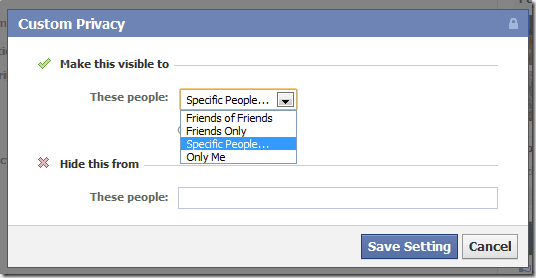
See puudutas teie teabe varjamist teatud Facebooki sõprade eest. Järgmine kord, kui kavatsete midagi ulakat postitada, tehke esmalt need lihtsad sammud läbi. See võib säästa palju piinlikkust ja tüli. 🙂
Ja kui soovite oma arvutisse asjade peitmise kohta rohkem teada saada, võite vaadata meie õpetusi failide peitmine jpeg / png-piltide sees, oma IP-aadressi peitmine, kaustade turvaline peitmine Windowsis ja töölauaikoonide kiire peitmine.
Viimati uuendatud 2. veebruaril 2022
Ülaltoodud artikkel võib sisaldada sidusettevõtete linke, mis aitavad toetada Guiding Techi. See aga ei mõjuta meie toimetuslikku terviklikkust. Sisu jääb erapooletuks ja autentseks.